こちらではMicrosoft Edge、Google Chrome、Vivaldiなどをゲストモードで開くショートカットの作成方法をご紹介します、ブラウザにはゲストモードに似た機能でシークレットモードやプライベートモードなどがあります、「ブラウザの観覧履歴を残さずブラウジング」でご紹介していますので宜しければご覧になってみてください、ゲストモードは「WindowsPCのブラウザでゲストモードで使用する」でご紹介しています、上記のページでもご説明していますがゲストモードはご自身以外がブラウザを使用する時に便利な機能です、ブラウザを閉じる時に履歴を残さないのはシークレットモードなどと同じですが、ゲストモードは普段使用しているプロファイルとは違うゲスト用のプロファイルを使用します、ですので普段使用しているブックマークを見られる心配もありません、また検索ボックスをクリックした時の候補も見られることはありませんし、ブラウザを閉じると履歴も残りません、名前の通りゲストに使用してもらうの便利なモードですね、今回はそんなゲストモードで開くブラウザのショートカットを作成してみたいと思います。
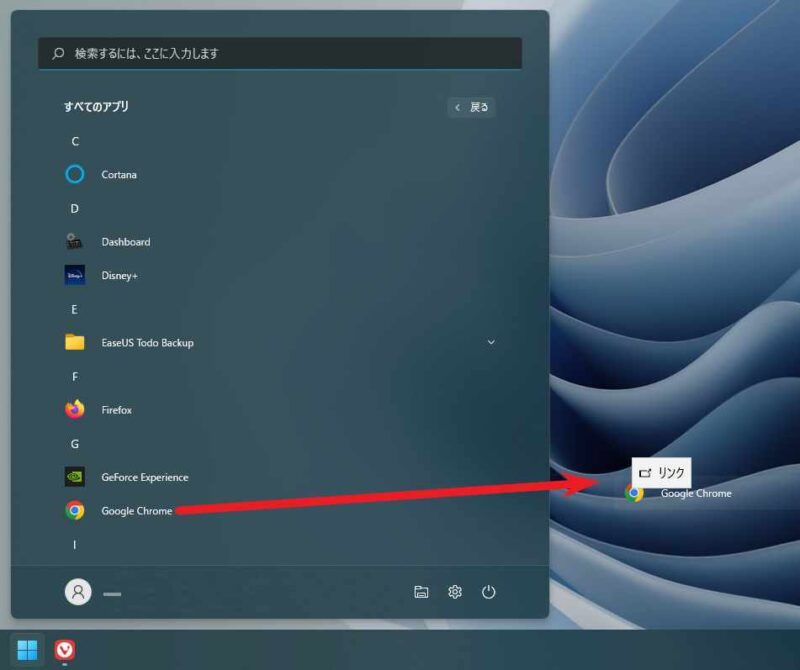
まずはスタートメニューの「すべてのアプリ」からブラウザをデスクトップにドラッグ&ドロップしてショートカットを作成します、画像ではGoogle ChromeですがMicrosoft EdgeやVivaldiでショートカットを作成したい場合は、それぞれのブラウザを「すべてのアプリ」からデスクトップにドラッグ&ドロップしてください。
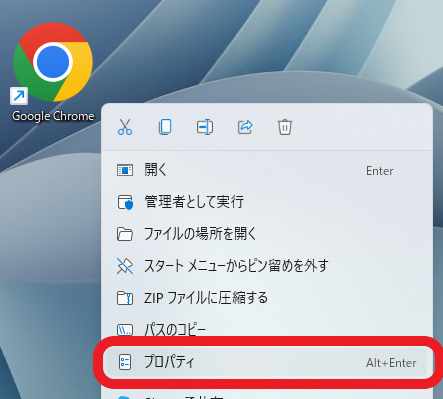
作成したショートカットを右クリックしてメニューを表示します、メニューから「プロパティ」をクリックしてください。
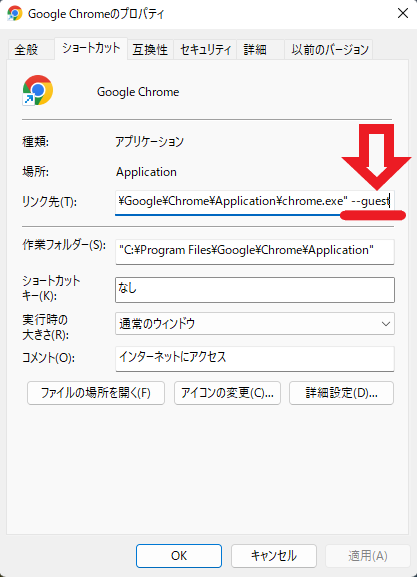
ショートカットのプロパティが表示されたら「リンク先(T)」の編集を行います、リンク先の最後尾に「–guest」を追加してください、この時リンク先の最後尾と–guestの間には半角スペースを挿れます、「exe”(半角スペース)–guest」ですね、この「–guest」はGoogle ChromeでもMicrosoft EdgeでもVivaldiでも同じです、最後尾に追加が出来ましたら下部の「適用」ボタンをクリックして完了です。
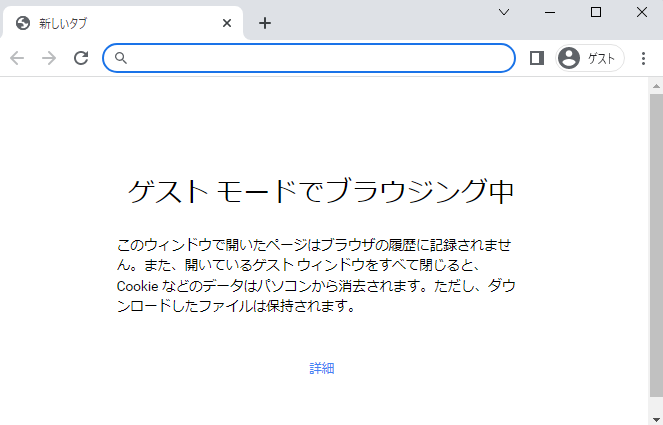
あとはこちらのショートカットを開くとゲストモードでブラウザを開くことが出来ます、ちなみに「シークレットモードのChromeで開くページのショートカット」でご紹介していますが、今回のゲストモードでも「–guest」の後に半角スペースとページのアドレスを追加すると、ゲストモードで追加したアドレスのページを開くショートカットを作成する事が出来ます、「リンク先最後尾(半角スペース)–guest(半角スペース)ページのアドレス」という感じですね。

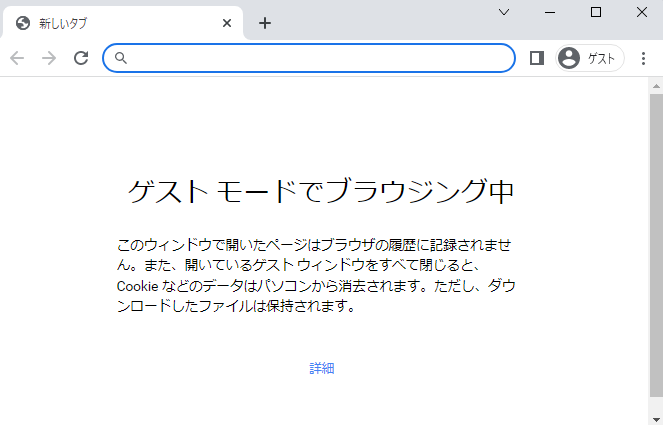
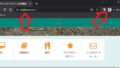
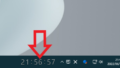
コメント